Co to jest VPS? Jak zdobyć Exness VPS
Czytaj dalej, aby dowiedzieć się, jak możesz go wykorzystać do wspierania handlu w Exness.
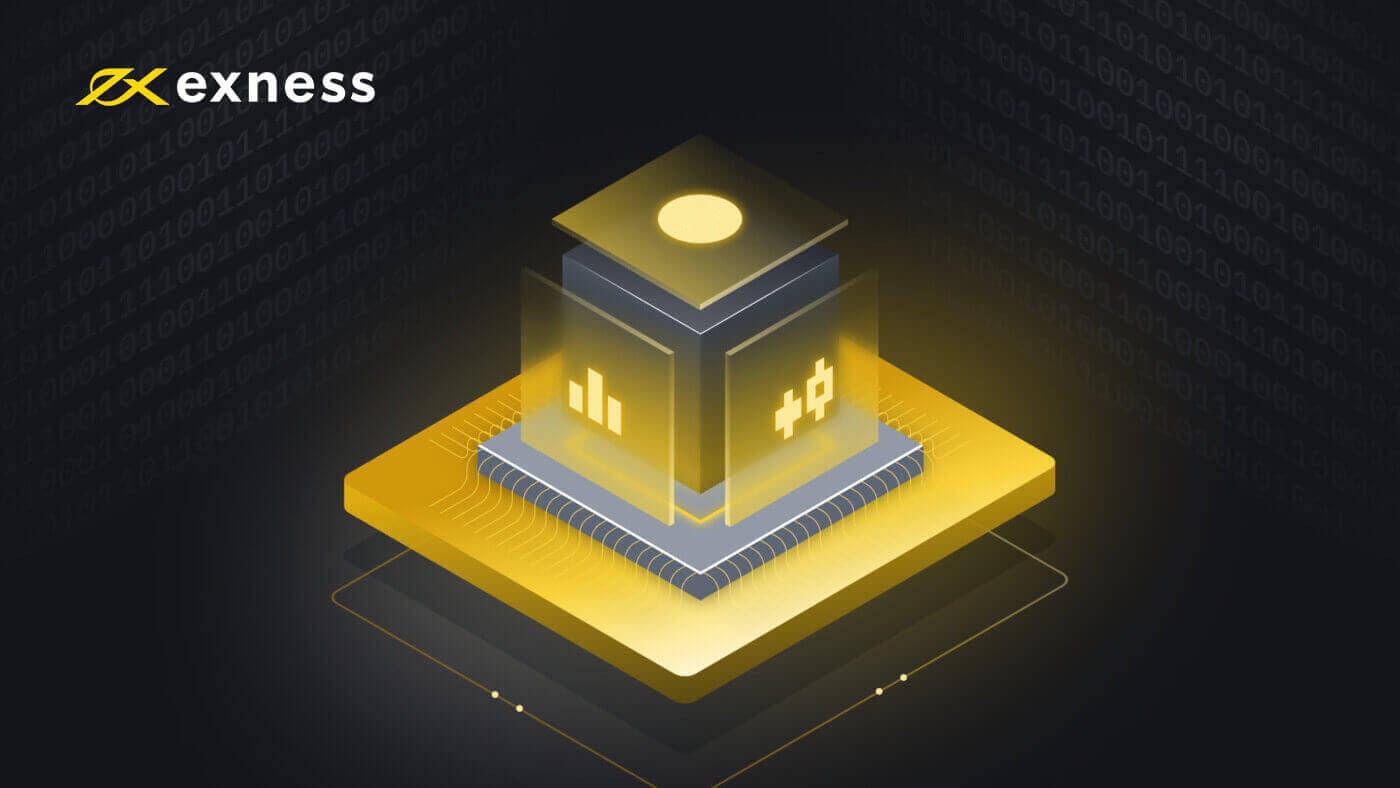
Co to jest VPS?
Wirtualny serwer prywatny (VPS) to zdalne rozwiązanie terminalowe, które korzysta z mniejszych opóźnień i przestojów , ponieważ nie ma na nie wpływu przerwy w dostawie prądu ani awarie komputera; nawet gdy Twój terminal jest zamknięty , nasz VPS będzie dla Ciebie handlował.
Zalety korzystania z VPS
Nasz VPS znajduje się w pobliżu serwerów handlowych Exness w Amsterdamie, co znacznie poprawia jakość i szybkość Twojego połączenia.
Ponadto korzyści obejmują:
- Szybkość : ponieważ VPS znajduje się w tych samych centrach danych, co serwery handlowe, pingowanie serwera handlowego jest niewiarygodnie szybkie (0,4 - 1,25 ms), więc wyceny docierają natychmiast, a zlecenia traderów są wysyłane na serwer bez opóźnień.
- Stabilność : niezależność od jakości połączenia internetowego; jakość Twojego internetu nie będzie już wpływać na realizację zamówień.
- Handel 24-godzinny : handluj za pomocą Expert Advisors (EA), nawet gdy komputer jest wyłączony.
- Przenośność : korzysta z dowolnego systemu operacyjnego (Windows, Mac OS, Linux).
- Mobilność : uzyskaj dostęp do swojego konta i handluj z dowolnego miejsca na świecie.
VPS ma kluczowe znaczenie dla poważnych handlowców, którzy chcą zautomatyzować swoje strategie i dostosować czas reakcji.
Możesz używać własnego VPS do handlu na naszych serwerach, jednak nie możemy zagwarantować jakości połączenia, dlatego zachęcamy do ubiegania się o Exness VPS .
Jak zdobyć Exness VPS
Aby zakwalifikować się do naszego bezpłatnego VPS, konto w Twoim obszarze osobistym (PA) musi spełniać następujące wymagania:
- W momencie złożenia wniosku musisz mieć dożywotnie depozyty w wysokości 500 USD (lub równowartości w walucie Twojego konta).
- W momencie składania wniosku musisz mieć wolny depozyt w wysokości 100 USD lub więcej.
- Musisz mieć 100 USD darmowego depozytu zabezpieczającego na czas trwania okresu składania wniosków.
Następnie, aby ubiegać się o Exness VPS, musisz skontaktować się z naszym Zespołem Wsparcia, aby podać numer konta spełniającego powyższe wymagania oraz swoje tajne słowo PA .
Kiedy przetworzymy Twoją prośbę o VPS, zwykle w ciągu 5 dni roboczych, wyślemy Ci wiadomość e-mail ze wszystkimi szczegółami potrzebnymi do rozpoczęcia. Należy również pamiętać, że obecnie oferowany jest tylko jeden VPS na PA .
Jeśli konto, z którym połączony jest Twój VPS, jest nieaktywne (nie wykazuje żadnej aktywności handlowej) przez 14 kolejnych dni, otrzymasz e-mailem powiadomienie o zawieszeniu. Jeśli po dodatkowych 2 dniach nadal nie będzie żadnej aktywności handlowej, zawiesimy Twoją usługę VPS, a wszystkie dane przechowywane przez VPS zostaną wyczyszczone i nie będzie można ich odzyskać.
Jeśli nie dokonasz transakcji na swoim koncie podczas oczekiwania na rozpatrzenie wniosku, te dni będą liczone na poczet 14-dniowego ostrzeżenia, jak powyżej - zalecamy kontynuowanie handlu w trakcie składania wniosku, jeśli chcesz tego uniknąć, lub możesz poprosić o zmianę które konto handlowe jest monitorowane podczas aplikacji, aby zapewnić śledzenie aktywności handlowej.
Jak połączyć się z Exness VPS
Po wykonaniu powyższych kroków w celu aktywacji VPS nadszedł czas, aby się z nim połączyć. Wykonaj poniższe czynności lub obejrzyj dowolny film, w zależności od wybranej platformy.
Dla Windowsa
- Wpisz Podłączanie pulpitu zdalnego w menu Start , a następnie uruchom ten program.
-
Wprowadź adres IP, który otrzymałeś e-mailem podczas ubiegania się o VPS w polu Komputer .
- Jeśli planujesz korzystać z Expert Advisors (EA), przed kontynuowaniem wykonaj te dodatkowe kroki.
- Kliknij opcję Pokaż opcje w oknie Podłączanie pulpitu zdalnego.
- Znajdź kartę Zasoby lokalne. W sekcji „Lokalne urządzenia i zasoby” wybierz Więcej .
- Zaznacz pole znajdujące się najbliżej ścieżki pliku, w którym znajdują się Twoje EA, a następnie kliknij OK . Tylko Ty będziesz mieć dostęp do tych plików w VPS; Exness nigdy nie ma dostępu do twoich plików osobistych za pośrednictwem VPS.
- Teraz kliknij Połącz . Wprowadź nazwę użytkownika i hasło otrzymane e-mailem podczas składania wniosku o VPS.
- Zakończ logowanie, klikając OK. Pamiętaj, że jeśli kilka razy wprowadzisz niepoprawne dane uwierzytelniające, Twój adres IP zostanie zamrożony i nie będziesz mógł się zalogować. W takim przypadku odczekaj około godziny przed ponowną próbą.
Gratulacje, jesteś zalogowany i gotowy do korzystania z VPS.
Dla iOS
- Pobierz aplikację Microsoft Remote Desktop ze sklepu z aplikacjami.
- Uruchom program i kliknij Dodaj komputer .
- Wprowadź adres IP, który otrzymałeś e-mailem podczas składania wniosku o VPS we wpisie Nazwa komputera .
- Wybierz listę rozwijaną „Konto użytkownika” i wybierz opcję Dodaj konto użytkownika .
- Wprowadź nazwę użytkownika i hasło otrzymane e-mailem podczas składania wniosku o VPS i zakończ za pomocą opcji Dodaj .
- Powrócisz do poprzedniego ekranu, gdzie możesz kliknąć Dodaj, aby zakończyć tę konfigurację.
- Teraz skonfiguruj, wybierz i uruchom ten zdalny komputer w aplikacji Microsoft Remote Desktop . Kliknij Kontynuuj , jeśli zostanie wyświetlony komunikat z potwierdzeniem. Pamiętaj, że jeśli kilka razy wprowadzisz niepoprawne dane uwierzytelniające, Twój adres IP zostanie zamrożony i nie będziesz mógł się zalogować. Jeśli tak się stanie, odczekaj około godziny przed ponowną próbą.
Gratulacje, jesteś zalogowany i gotowy do korzystania z VPS.
Jak zainstalować Expert Advisors
Aby zainstalować Expert Advisor:
- Zaloguj się do swojego konta na serwerze VPS.
Jeśli wcześniej skonfigurowałeś wyświetlanie dysków lokalnych na swoim koncie, przejdź do kroku 2. Jeśli nie, skonfiguruj ustawienia zgodnie z powyższym opisem instalacji.
- Aby zainstalować Expert Advisor na pulpicie zdalnym, kliknij Uruchom komputer .
- W obszarze Inne otwórz dysk lokalny, który wygląda tak: włączony.
- Uruchom MetaTradera 4.
- Kliknij Plik Otwórz katalog danych .
- Otwórz folder MQL4 i wklej pliki dla ekspertów, skryptów i wskaźników do odpowiednich folderów (Experts, Scripts, Indicators).
- Uruchom ponownie MetaTradera 4.
Jeśli Twój Expert Advisor to plik .exe, zapisz go na pulpicie zdalnym i skontaktuj się z naszym zespołem pomocy technicznej w celu uzyskania pomocy.
Jak ustawić hasło VPS
Oto kroki, aby ustawić hasło VPS:
- Zaloguj się na swoje konto na serwerze VPS, wykonując czynności opisane powyżej w „Jak połączyć się z serwerem Exness VPS”
- Kliknij menu Start , otwórz Panel sterowania , a następnie ustaw opcję Widok według : w prawym górnym rogu na „Kategoria”.
- W sekcji „Konta użytkowników” kliknij opcję Dodaj lub usuń konta użytkowników i wybierz konto o nazwie „Użytkownik”.
- Następnie wybierz Zmień hasło i dwukrotnie wprowadź nowe hasło. Opcjonalnie możesz również utworzyć podpowiedź do hasła, która pomoże Ci zapamiętać hasło. Po zakończeniu kliknij Zmień hasło .
Gratulacje, Twoje hasło VPS zostało ustawione.
Pamiętaj, że jeśli zgubisz hasło, będziesz musiał skontaktować się z pomocą techniczną Exness, aby zweryfikować swoją tożsamość i poprosić o zresetowanie hasła.
Jak zapewnić bezpieczeństwo VPS
Pamiętaj, że nigdy nie powinieneś nikomu udostępniać swojej nazwy użytkownika i hasła Exness VPS . Umożliwienie innym dostępu do Twojego hostingu VPS naraża Twoje konto i środki na ryzyko.

